ガジェット好きが惚れた!自作キーボードの3つの魅力。

最近僕の中で一番ホットな話題が『自作キーボード』
今この記事を見ている人も、左右に分裂していたり、ダイヤルやトラックボールを搭載していたりと、ロマンを詰め込んだようなキーボードを目にしたことがあると思います。僕も例にもれず、その魅力にとりつかれ自分でキーボードを設計し、自作するにまで至りました。
今回は僕が設計したキーボードを見ながら、なぜわざわざ自分で設計してまで作る必要があるのか、なぜそこまで僕を惹きつけるのか、その理由を自作キーボードの3つの『自由度の高さ』に分けて紹介していこうと思います。
ただし、この沼の底は計り知れないほど深いので、覚悟をして読み進めてください。
自作キーボードとは何か。

まずは自作キーボードとは何かというところから。
その名の通り、自分にとって理想のキーボードを設計して作るキーボードのこと。

自分で基盤を設計して、

設計した基盤を発注、

マイコンやスイッチ、キーキャップなどの必要なパーツを集めて、

ハンダ付けをして組み立てるまでを、自分で行います。
ハードルが高いように見えますが、設計もプログラミングも完全初心者だった僕でも完成させることができました。また、他の設計者の方が頒布されているキーボードキットを購入すれば、パーツ集めから始めることも可能です。
そんな全てを自分で行える自作キーボードの魅力は、その自由度の高さにあります。

この記事では…
- デザインの自由度
- キーマップの自由度
- 打鍵感の自由度
この3つの自由度に分けてお話ししていこうと思います。
❶デザインの自由度

まずはデザインの自由度から。
自分で設計をするので、もちろん自分の好きなデザインのキーボードを手に入れることができます。

今回は、iPad mini用のキーボードが欲しかったので、iPad miniのサイズを元にピッタリのキーボードを製作しました。

市販品では見つけることが難しいデザインでも自分で好きなように設計できるので、自分だけが欲しいキーボードを作れるというのが、ひとつ目の魅力。

デザインという部分においては、見た目ももちろんですが機能面でのデザインも自由に設計することができます。ダイヤルをつけて動画編集時のタイムライン操作をしやすくしたり、

Bluetooth対応の無線接続可能にしたりとまさに自分に必要なパーツだけを詰め込んで『自分だけのキーボード』を製作可能。
今では3Dプリンターでケースを作ることもできるので、欲しいと考えるキーボードのほとんどは自作可能なのでは?と思っているほどの自由度の高さです。
❷キーマップの自由度

ただ、今回のキーボードはiPad miniのサイズに合わせたため、極端にキー数が少ない。MacBookのようなノートPCはほとんどが80キーほどなのに対してこのキーボードは38キーと半分以下。
もちろん、80キーの自作キーボードを作ればなんの問題もないのですが、せっかく自分で好きなように作れるのだから、キー数の制約から解放された自由な製作をしたいもの。

38キーであっても一般的なキーボードと同等、もしくはそれ以上の使いやすさを実現してくれるのが、ふたつ目の自由度である『キーマップの自由度』です。

キーマップとは、どのキーを押すと何が入力されるかの設定。
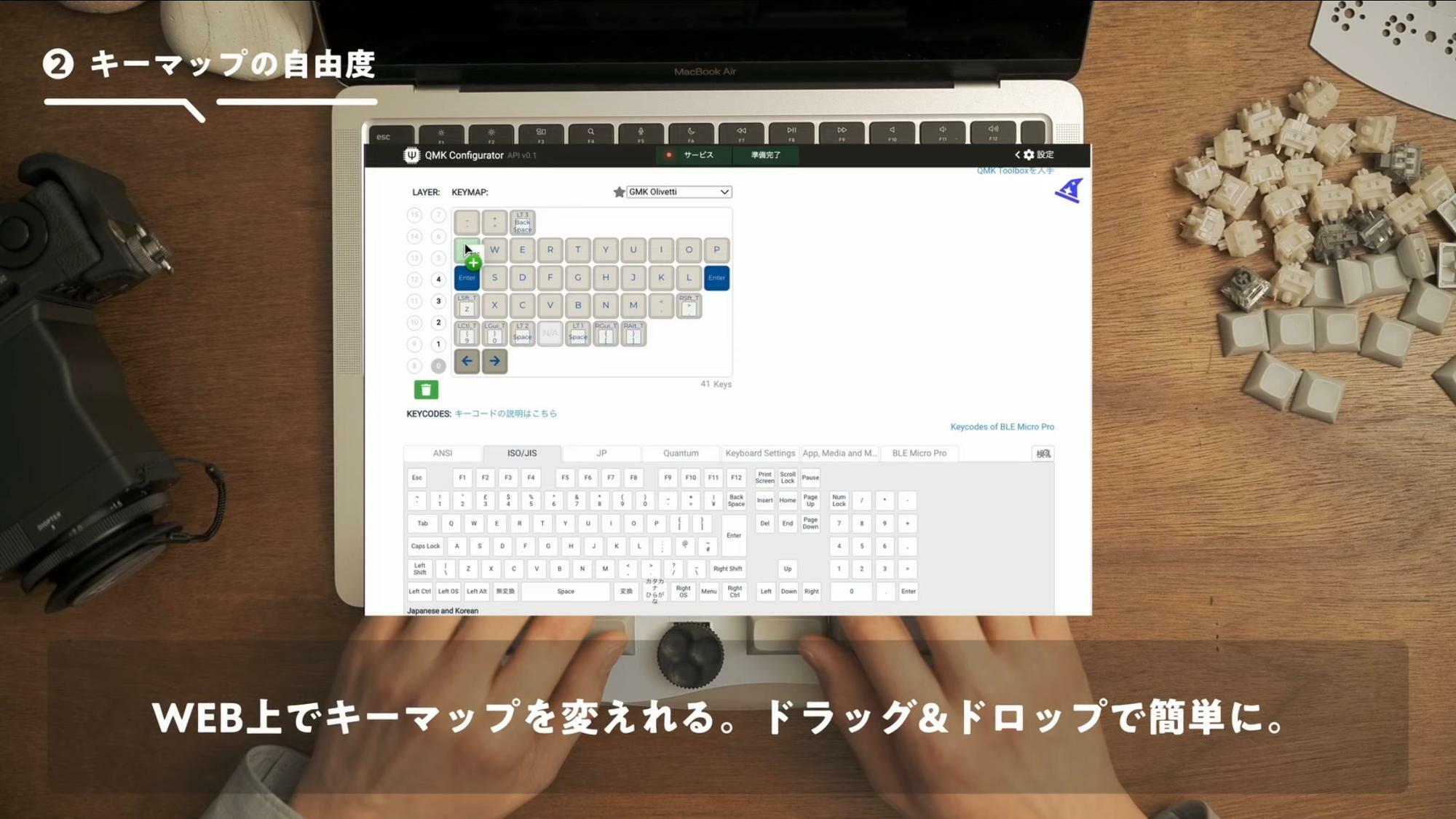
自作キーボードに使われることの多い『QMKファームウェア』ではこのキーマップをWEB上で簡単に変更、設定することができます。

そのため、本来「A」があるべきキーに「enter」や「delete」を設定することができ、自分の使いやすいようにキー入力の配置を決めることが可能になるわけです。
ここからは実際にキーマップを見ながら、キー数が少なくても便利に使える機能を紹介していこうと思います。
ホールドとタップで入力するキーを変える「ホールド機能」

今回のキーボードのキーマップはこんな感じ。配置としては一般的なキーボードのアルファベットを並べて、最上段は「ー」「=」「backspace」を配置。最下段は「space」を分割して左側に「left」「 right」、さらに右側には大括弧をそれぞれ配置しています。

ただ、この配置だと『Shift』がないので大文字が入力できない。

ということで登場するのが「ホールド機能」この機能は、タップ時の入力とホールド時の入力をひとつのキーに設定することができます。

先ほどのキーマップでいうと、下から2段目の端に「Z」と「。」のキーがあるのですが、このキーをホールド(長押し)した時にそれぞれ「Shift」キーが入力されるように設定しています。同様に最下段キーをホールドした時には「command」「Ctrl」「opt」が入力されます。

よくよく考えてみると、長押しでしか使わないモディファイアキーを独立させるのはキー数の少ないキーボードではもったいない気もするので、このホールド機能を使ってキーの削減が可能になるわけです。
階層を切り替えてキーを増やす「レイヤー機能」

まだこれだけでは、数字キーも記号キーも足りないですしファンクションキーもない。ここで次の機能である「レイヤー機能」を駆使して、その他のキーを登場させていきます。

「レイヤー」というのは「階層」のこと。このキーマップの層をいくつも作り、それを切り替えることでひとつのレイヤーでは足りないキーを増やしていきます。一般的なキーボードもシフトキーを押している間は大文字入力のレイヤーへ切り替わりますが、このキーマップを自分で自由に配置できるイメージです。
それでは実際に僕が設定しているレイヤーを見ていきましょう。

まずはアルファベットが並んだベースレイヤー。先ほど紹介したホールド機能を使いモディファイアキー(装飾キー)を設定しているので文字入力はこのレイヤーで基本的には事足ります。
レイヤーの切り替えには、それぞれのスペースキーの長押しに割り当てています。

右スペースの長押しには矢印キーとファンクションキーのレイヤーを割り当て。右手ホームポジションに上下左右の矢印キーを設定することで指の移動が最小限で済むように設定しています。

左スペースキーの長押しには数字と記号のレイヤー。テンキーのような数字配列にし、ブラインドタッチでも数字入力を間違いにくく、気に入っている配置。あとは記号や残りのキーを左側に詰め込んで、一通りのキー入力には困らないようにしています。

このようにレイヤーを増やして切り替えていくことで、少ないキー数でも一般的なキーボードと遜色のない使いごこちを実現することができます。(単純計算で、38キー×3レイヤー=114キーが実現可能!)

むしろ少ないキーであればホームポジションからの移動も少なく、一度この配置に慣れてしまうと他のキーボードには戻れないかもしれないかも…とも思っています。
その他にも便利な機能

この他にも、同時押しをひとつのキーに設定することで「command」+「Z」のやり直しなどのコマンドをワンボタンで実行できるようにしたり。
ワンタップとダブルタップで入力するキーを分ける機能「タップダンス」であったり、それぞれを組み合わせることで、市販のキーボードにはない自由なキーマップを実現することが可能です。

ここでポイントなのは、自分が使いやすければいいということ。自分しか使わない自分だけのキーボードなので、どんな配置でも誰にも文句は言われないし、他の人の需要を考える必要もない本当の意味で『自分だけのキーボード』を作り上げることができるのが自作キーボードの醍醐味です。
❸打鍵感の自由度

自作キーボードには「メカニカルスイッチ」が採用されていることがほとんどです。このメカニカルスイッチにはメンテナス性や入手性などのメリットがありますが、ここではその種類の多さによる「打鍵感の自由度」について紹介していきます。

メカニカルスイッチはひとつひとつが独立していて、ホットスワップと呼ばれるキースイッチの交換に対応していれば簡単にスイッチを交換することが可能です。

このスイッチには様々な種類がありますが、大きく分けて「赤軸」「茶軸」「青軸」3つの種類があります。
ひとつ目は「赤軸」と呼ばれるリニアスイッチで、引っ掛かりのない一定で柔らかな押し心地が特徴のスイッチ。
ふたつ目は「茶軸」と呼ばれるタクタイルスイッチ。引っ掛かりのないリニアとは違い、押している途中でカクッと抵抗を感じるスイッチ。
最後は「青軸」と呼ばれるクリッキースイッチ。こちらは、タクタイルの抵抗感にあわせてカチッという音をともなうスイッチで、マウスのクリックボタンに近い押し心地です。

もちろん種類はこれだけではなく、この3種類をベースに、押下圧と呼ばれるスイッチを押す重さを変えたり、スイッチ内部にクッションを設置して静音性を高めたり、と本当にたくさんの種類が存在します。
この無数のスイッチの中から自分の好みに合わせてスイッチを選ぶことができるのですが、それを見つけようと試していくうちに、どんどんと沼へ沈んでいくので気をつけてください。
まとめ

今回はたっぷりと自作キーボードの魅力を紹介してきました。この記事で自作キーボードに興味を持ってもらえると嬉しいのです。
一から設計するのはハードルが高いと思うので、まずは他の人が設計した自作キーボードキットから挑戦してみてください。
▽動画でも紹介しています。
Editor そうすけ
1987年生まれの新潟在住。「自分らしい、装いを見つける。」をコンセプトに、ブログ『imDRESSions(インドレッションズ)』を運営。ガジェットやファッション、インテリアなど、こだわりのあるモノを日々、探索中。
▷YouTubeチャンネル『imDRESSions / そうすけ』
▷ブログ 『imDRESSions』










